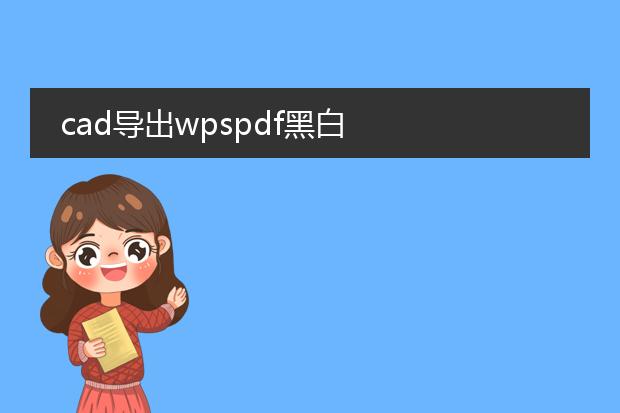2025-01-05 16:06:50

《cad导出wps
pdf的便捷操作》
在工程设计、绘图等工作中,常常需要将cad文件转换为pdf格式以便于分享和查看。当我们要将cad文件导出为wps pdf时,操作并不复杂。
在cad软件中,首先确保绘制好的图形已调整好布局、样式等内容。然后找到打印功能选项,在打印机名称中选择“dwg to pdf.pc3”(不同cad版本可能表述略有差异)。接着设置打印范围、比例等参数,如选择窗口可指定要打印的区域。
之后点击打印,选择保存路径时,可直接将文件类型设为pdf。如果电脑安装了wps,生成的pdf文件可以用wps pdf进行查看、编辑注释等操作。这样就顺利实现了从cad到wps pdf的转换,方便文件在不同场景下的使用。
cad导出wpspdf黑白
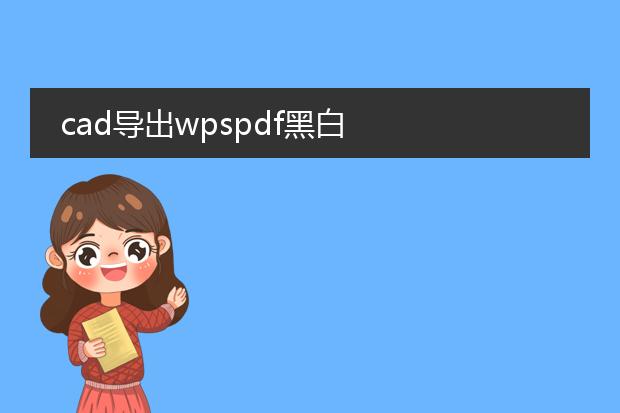
# 《cad导出wps pdf黑白的方法》
在工程和设计领域,经常需要将cad文件导出为黑白的wps pdf文件。
在cad软件中,首先确保绘图内容已调整好。然后进入打印设置界面,在打印机名称里选择可输出pdf的虚拟打印机(如果已安装相关插件)。在打印样式表中选择“monochrome.ctb”(这个样式表能将彩色内容转换为黑白)。接着设置好打印范围、比例等常规参数。
之后在wps软件中打开生成的pdf文件时,可能还需要进行一些微调,比如页面布局的检查。这种从cad到黑白wps pdf的转换有助于文件的规范化存档、共享,既能保持设计内容的清晰性,又符合很多正式文档黑白打印的要求。
cad导出jpg

《
cad导出jpg的简单方法》
在cad设计工作中,常常需要将cad图纸导出为jpg格式以便于查看、共享或打印。
首先,打开cad文件并确保已将需要导出的内容完整显示在绘图区域。然后,选择“打印”功能。在打印设置中,将打印机名称选择为“dwg to jpeg.pc3”,这是将cad转换为jpg的关键。接着,根据需求调整打印范围,如窗口、图形界限或显示范围。再设置好打印比例、图纸尺寸等参数。之后,点击“确定”,选择保存路径并输入文件名,即可成功将cad文件导出为jpg格式。这样,无论是向他人展示设计成果还是进行简单的图像记录,都能轻松实现。

《
cad导出为pdf的步骤》
在cad软件中,将文件导出为pdf十分便捷。首先,打开需要导出的cad文件。然后,点击菜单栏中的“打印”选项,或者使用快捷键“ctrl+p”。在打印设置窗口中,打印机名称选择“dwg to pdf.pc3”。
接着,根据需求设置打印范围,可以是窗口、图形界限或显示范围等。之后,设定打印比例,如选择布满图纸可让图形自适应纸张大小。再对打印样式表进行选择,以确定图形的颜色、线宽等显示效果。
完成上述设置后,点击“确定”按钮,选择pdf文件的保存路径和文件名,最后点击“保存”,这样就成功将cad文件导出为pdf文件了,方便共享和打印。